发布到Gitee Pages
Gitee 是一个国内的 git 远程管理仓库,功能基本和 Github一样,不过因为服务器在国内,所以访问速度比 Github 要快很多,同样这个功能主要是将我们的书籍项目编译成静态网站文件,然后将静态网站文件上传到 Gitee 上,使用 Gitee的 Pages 服务,创建一个属于自己的静态网站的一个功能,然后就可以利用 Gitee 来访问我们书籍了。
Gitee 官网也有对提供的 Pages有详细的说明,官网参考:https://gitee.com/help/articles/4136#article-header0
申请 Gitee 账号
首先的条件就是需要一个自己的 Gitee 账号,如果没有的话,可以去官网上申请注册一个自己的 Gitee 账号,官网地址:https://gitee.com 。
注册示意图:
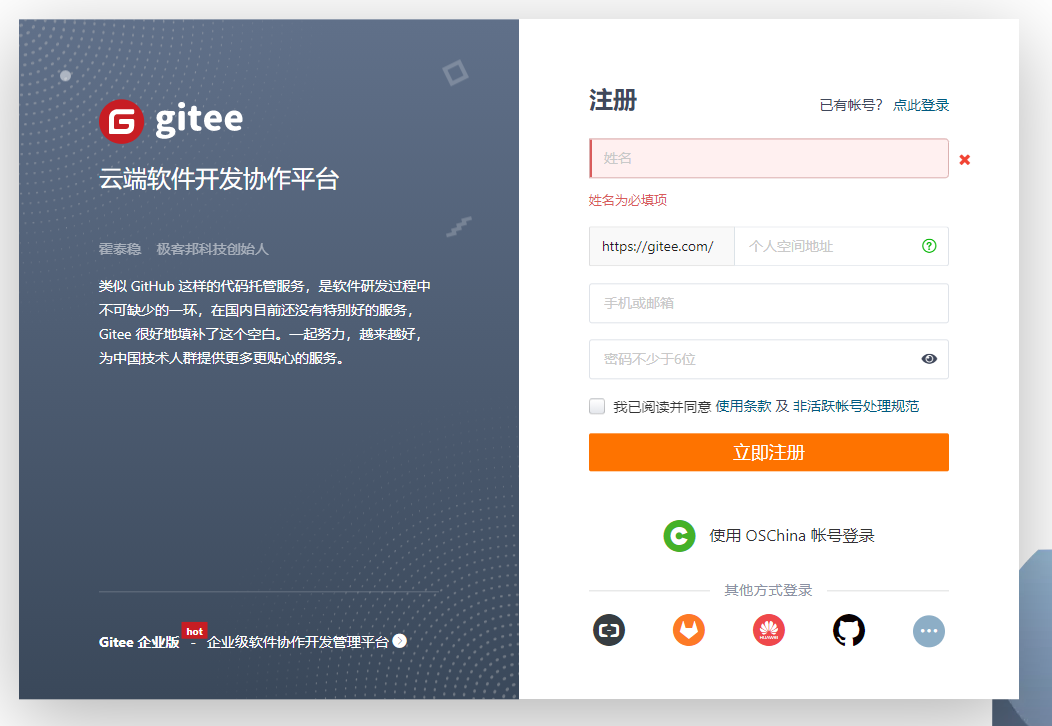
创建一个项目仓库
在 Gitee 中创建一个自己的项目仓库,名字按照你的想法去取,没有限制,当然建议大家尽量取一个有意义,简单易于理解的名字。
示例图:
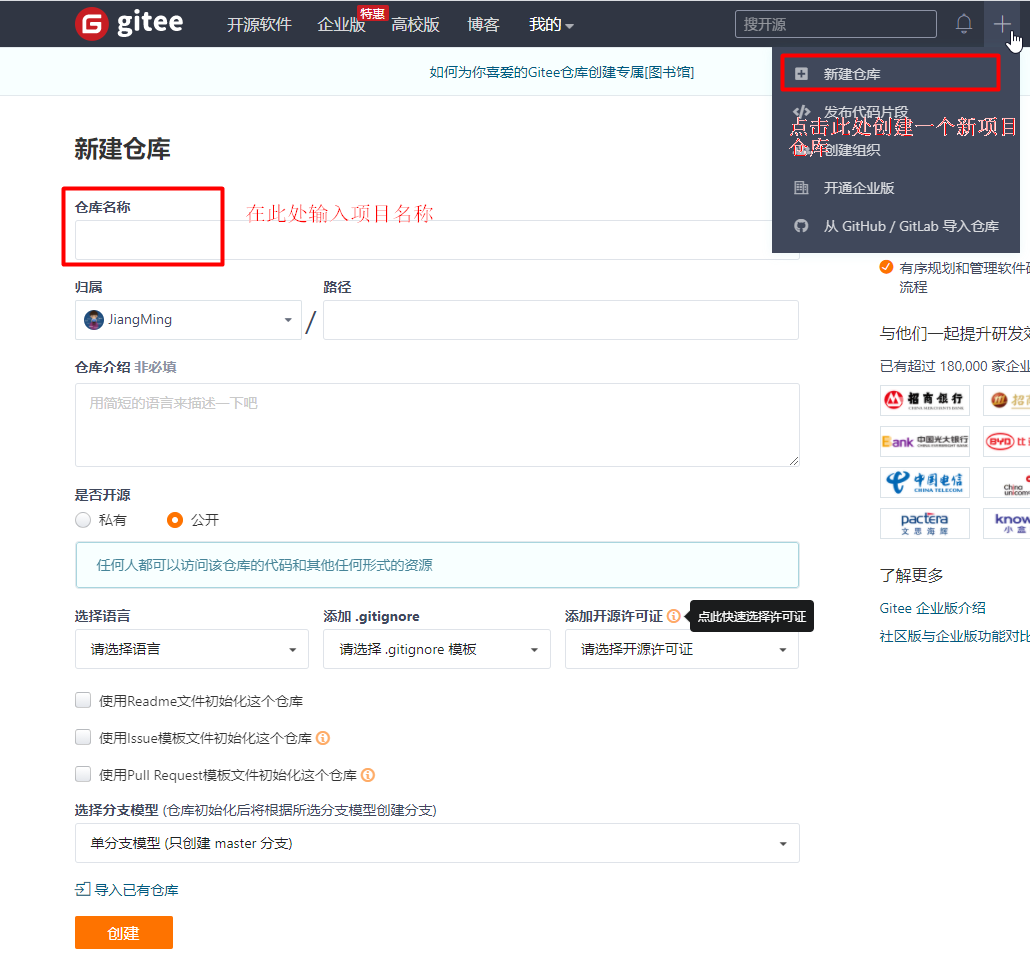
推送静态网站文件到Github仓库中
将自己书籍项目编译出来的静态网站文件推送到刚刚创建的 Gitee 中的项目中。具体推送的方法这里就不具体细细的介绍了,可以参考相关的 Git 的教程和 Gitee 新创建项目中的使用说明。
[!NOTE|style:flat]在这里推荐一个大家学习
Git和 远程仓库的相关教程的学习网站,廖雪峰的Git教程:https://www.liaoxuefeng.com/wiki/896043488029600
gitee快速使用指南示例参考:
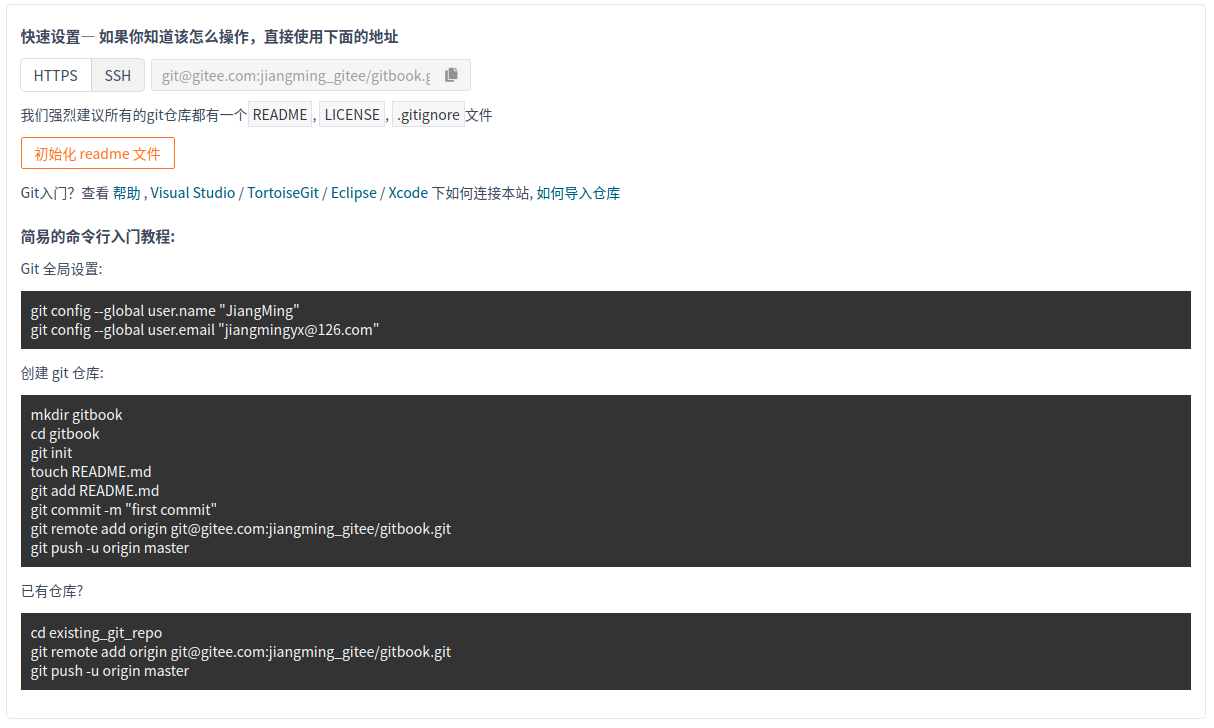
创建 Pages 服务并部署自己的静态网站
在需要创建 Pages 服务的项目中点击 “服务按钮” 按钮,选择 Gitee Pages 选项,选择需要创建 pages 服务的分支和部署的目标资源目录,选择好之后启动就可以根据提示的网址链接来访问你部署的书籍的静态网站了。
[!TIP|style:flat]
需要注意,目标仓库中必须有 index.html 才可以正常访问 !
示意图:
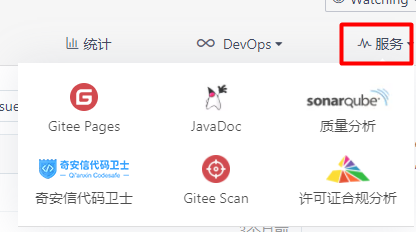
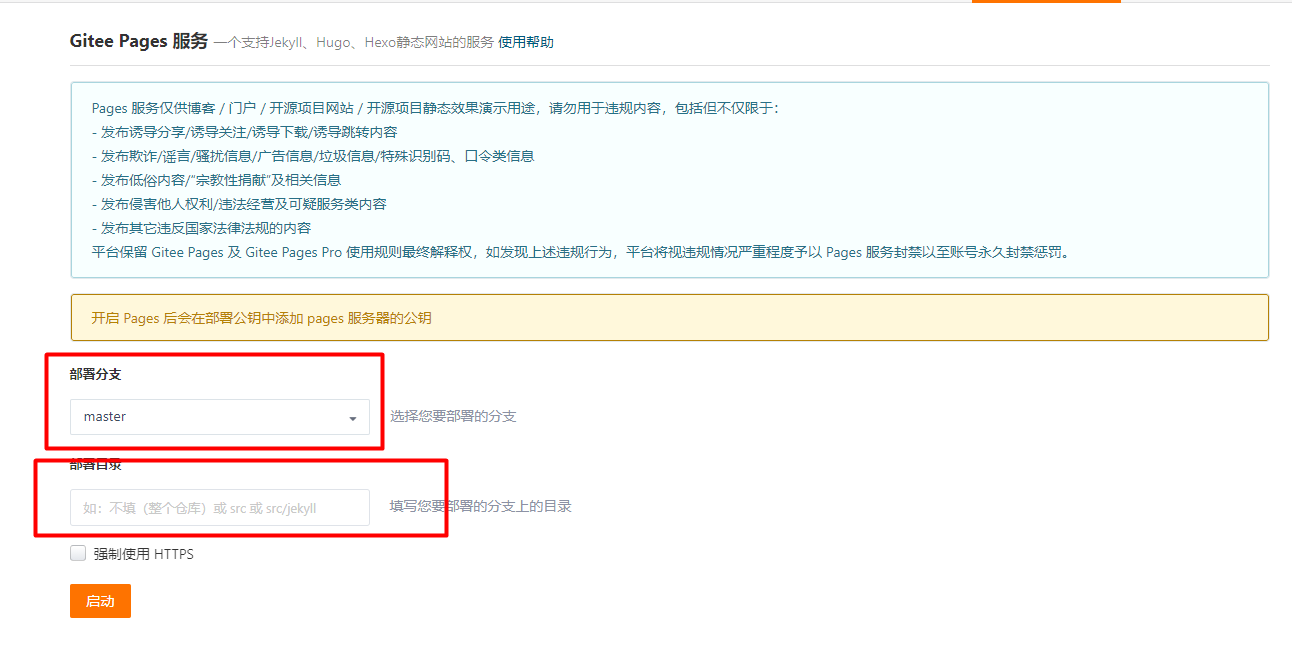
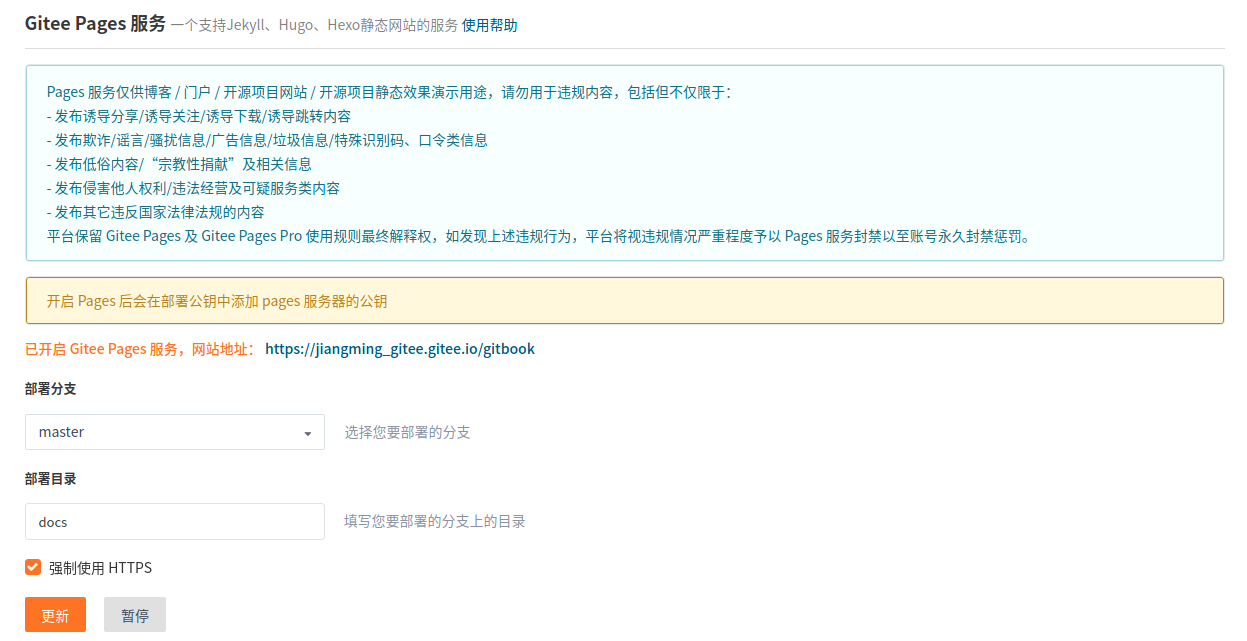
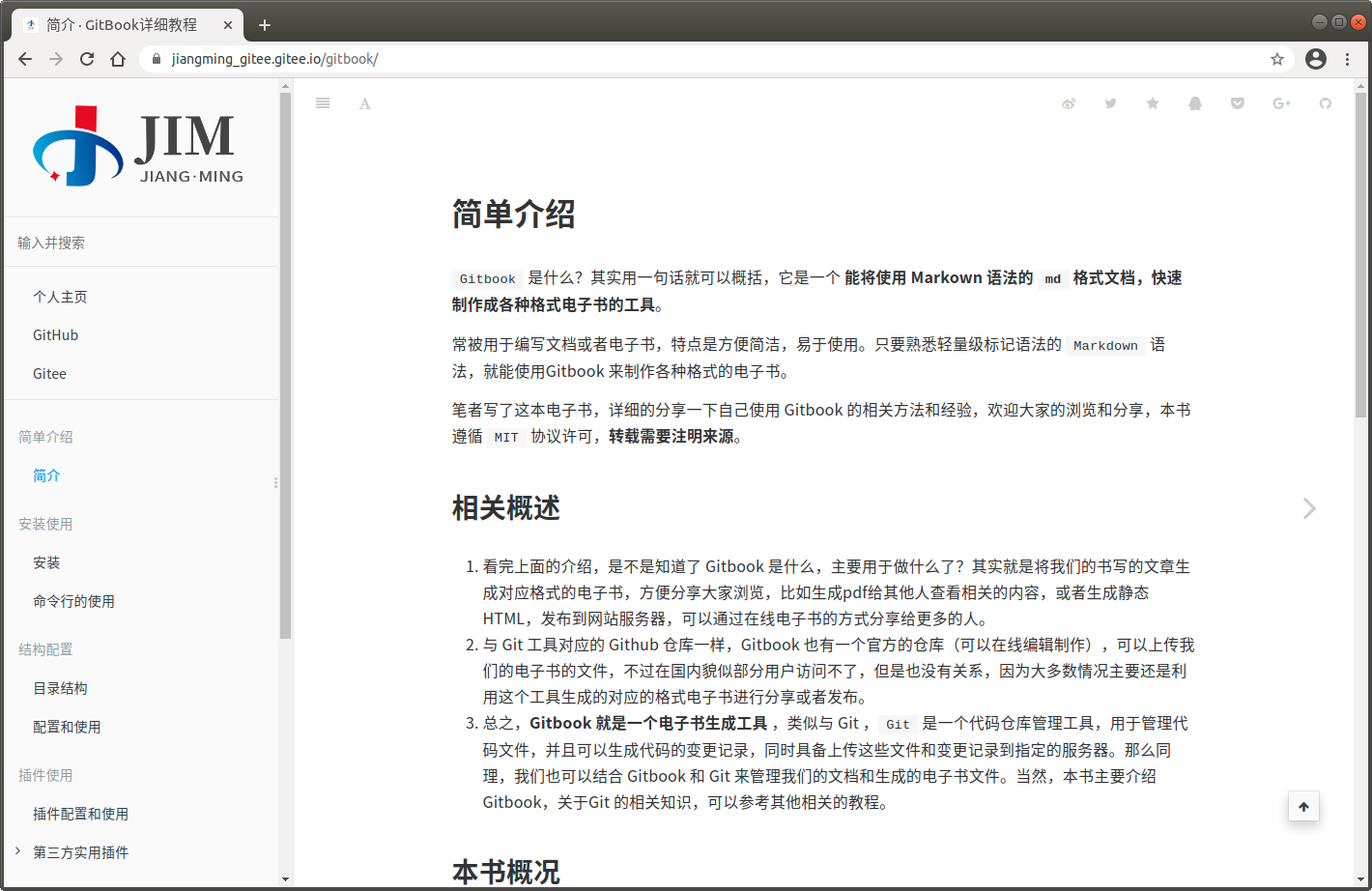
在线访问本书的gitee pages网站: https://jiangming_gitee.gitee.io/gitbook/